Nhiều người đã sử dụng Kindle nhiều năm rồi và cứ tưởng mình đã biết hết mọi thứ về nó. Hóa ra, còn rất nhiều điều ẩn giấu đằng sau giao diện đơn giản của Kindle. Sau khi nghiên cứu, bạn sẽ nhận ra mình đã bỏ qua một số tính năng ẩn dưới một biểu tượng hoặc một thay đổi nhỏ trong cài đặt. Giữa máy đọc sách điện tử và ứng dụng Kindle trên điện thoại, chúng sẽ giúp bạn thay đổi cách đọc. Những mẹo và thủ thuật này sẽ giúp việc đọc sách của bạn thú vị hơn trên máy đọc sách điện tử Kindle hoặc các ứng dụng Kindle.
11. Sử dụng Reading Ruler
Giữ nét từng dòng như một thiết bị hỗ trợ đọc kỹ thuật số
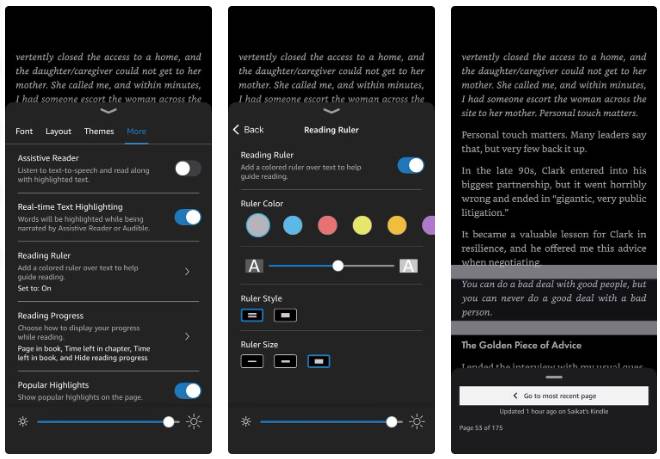
Đây là tính năng ít được biết đến nhất trên ứng dụng Kindle dành cho iOS và Android. Hãy thử tính năng này để đọc tập trung trên những nội dung dày đặc. Tính năng Reading Ruler cho phép bạn highlight một vài dòng văn bản cùng lúc trong khi làm mờ mọi thứ khác, giúp mắt bạn dễ dàng theo dõi văn bản. Bạn có thể bật tính năng này bằng cách nhấn vào Aa > More > Reading Ruler trên ứng dụng Kindle.
10. Theo dõi thông tin chi tiết về việc đọc
Xem tần suất và thời gian bạn đã đọc

Mục Reading Insights là một viên ngọc ẩn giấu trong tab More của ứng dụng Kindle. Nó hiển thị cho bạn biết bạn đã đọc bao nhiêu phút trong ngày hôm nay, bạn đã duy trì chuỗi đọc trong bao nhiêu ngày liên tiếp và bạn đã đọc hết bao nhiêu cuốn sách.
9. Lưu giao diện đọc tùy chỉnh
Tạo bộ phông chữ và hình nền hoàn hảo cho đôi mắt bạn
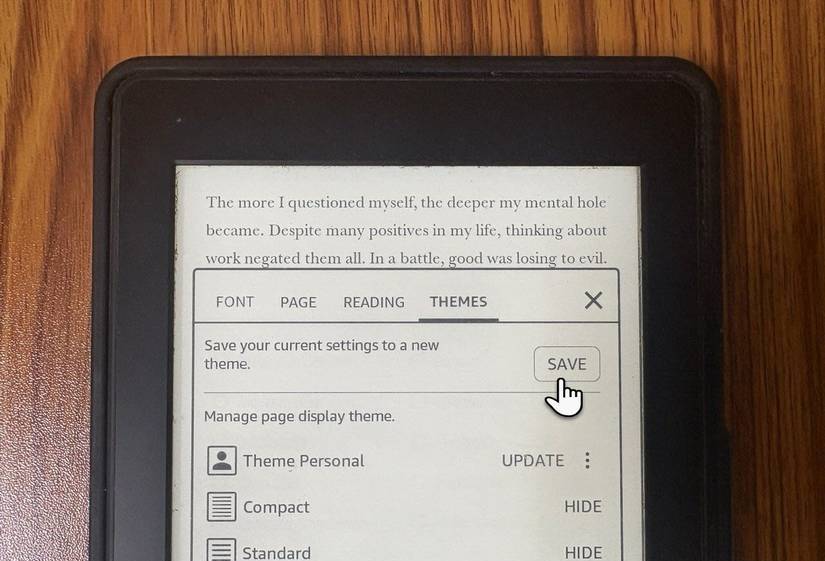
Kindle cho phép bạn lưu giao diện tùy chỉnh để có thể quay lại giao diện yêu thích ngay lập tức.
Mở Aa > Themes > Custom điều chỉnh phông chữ, độ đậm, khoảng cách và màu nền, sau đó lưu với tên như “Relaxed reading” hoặc “Outdoor mode”. Đây là một trong những tính năng nhỏ giúp việc chuyển đổi giữa môi trường sáng và tối dễ dàng hơn rất nhiều. Đường dẫn cài đặt có thể hơi khác nhau tùy thuộc vào phiên bản Kindle bạn đang sử dụng.
8. Cuộn sách mà không bị mất trang
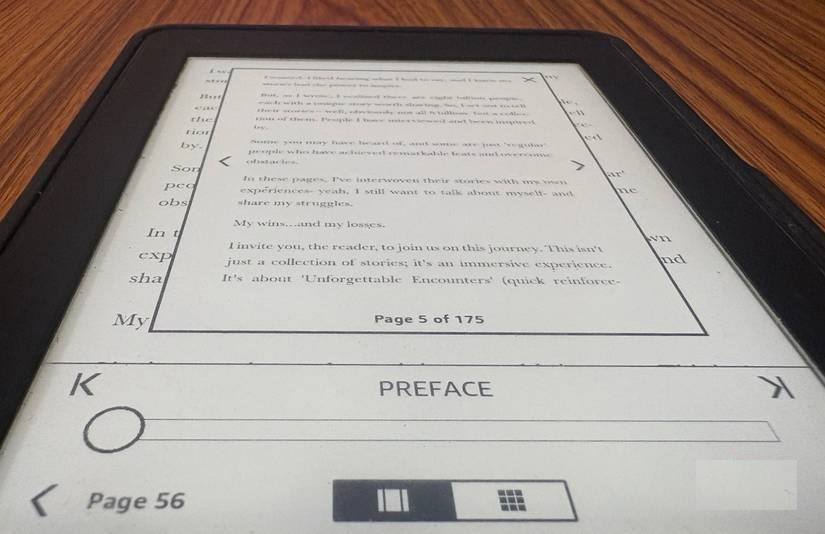
Bạn có thể thoải mái lướt qua các trang trong khi vị trí ban đầu vẫn được đánh dấu. Nhấn vào nút "X" hoặc "Back to Page" để quay lại vị trí ban đầu chỉ trong vài giây. Đây là một cách tiết kiệm thời gian cho những người đọc với mục đích nghiên cứu ít được biết đến.
7. Tìm cùng một từ ở nơi khác trong sách
Theo dõi các nhân vật hoặc xem lại các ý chính chỉ bằng một cú chạm đơn giản
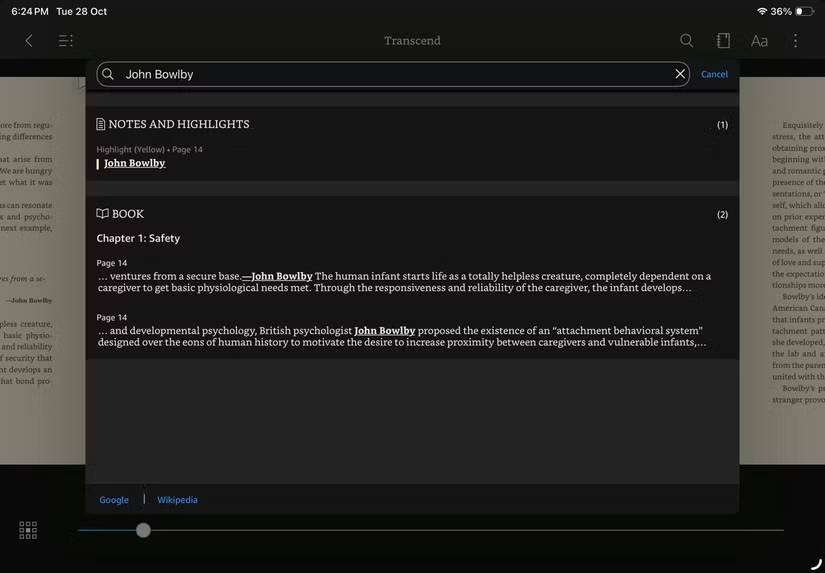
Mỗi khi gặp một thuật ngữ lạ hoặc muốn theo dõi thời điểm một nhân vật được nhắc đến lần cuối, hãy nhấn và giữ từ đó, sau đó nhấp vào More và chọn Find in Book. Tính năng này hiển thị mọi trường hợp của từ đó trong toàn bộ văn bản. Tính năng này rất hữu ích đối với các tiểu thuyết phức tạp với dàn diễn viên lớn hoặc sách kỹ thuật có thuật ngữ chuyên ngành.
6. Đừng nheo mắt nhìn hình ảnh để xem rõ hơn
Phóng to hình minh họa, bản đồ hoặc đồ họa thông tin
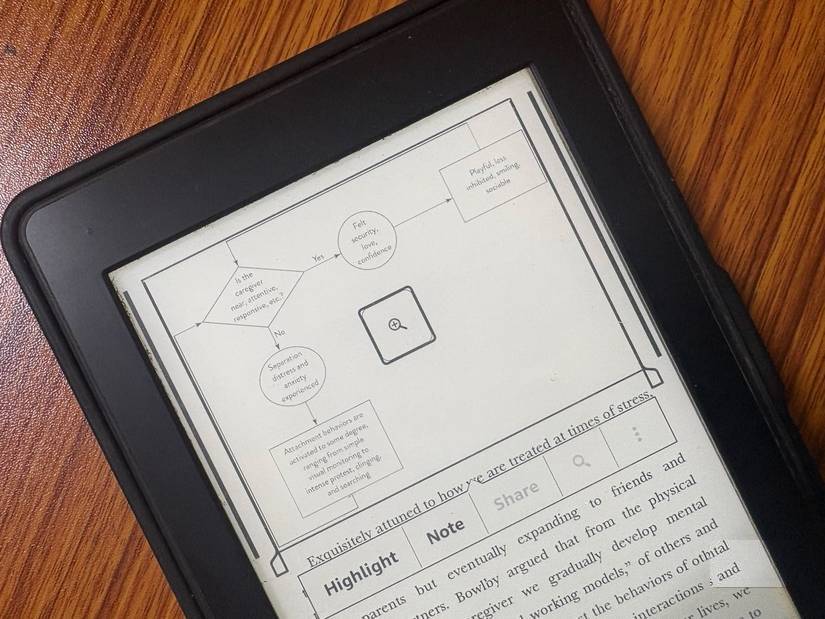
Bạn đã bao giờ cố gắng đọc chữ nhỏ trên bản đồ hoặc sơ đồ chưa? Trên hầu hết các máy Kindle hiện đại và trong ứng dụng Kindle, bạn có thể nhấp đúp vào hình ảnh để phóng to. Tính năng Pinch-to-zoom cũng hoạt động nếu thiết bị của bạn hỗ trợ.
Khi hoàn tất, chỉ cần nhấp đúp lần nữa để trở về chế độ xem bình thường. Tính năng này đặc biệt hữu ích cho tiểu thuyết, đồ họa, sách dạy nấu ăn hoặc sách giáo khoa có hình ảnh chi tiết.
5. Xem các điểm nổi bật phổ biến
Xem những đoạn văn mà người khác thích
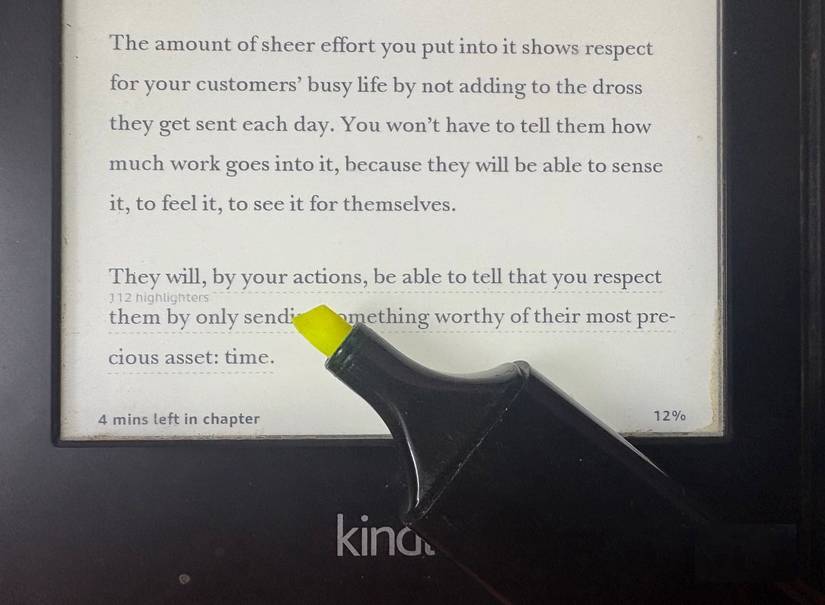
Để bật hoặc tắt tính năng này, hãy vào Aa > More > Popular Highlights. Đây là một cách dễ dàng để khám phá những khoảnh khắc đã lay động những người đọc khác, hoặc đơn giản là cảm nhận điểm chung của tất cả người đọc. Trên các máy Kindle Paperwhite cũ, hãy vào Settings > Reading Options > Highlights & About This Book > Popular Highlights để chuyển đổi.
4. Sử dụng shortcut thông tin đọc
Kiểm tra nhanh bạn đã đọc được bao nhiêu và còn lại bao nhiêu
Chạm vào góc dưới bên trái màn hình đọc, bạn sẽ thấy các chỉ báo tiến trình tiện dụng - Location, Time left in chapter, Time left in book hoặc không có gì cả.
Điều này giúp bạn cảm nhận được nhịp độ mà không làm gián đoạn quá trình đọc. Đây cũng là một cách thông minh để sắp xếp thời gian nghỉ đọc nếu bạn muốn đọc hết một chương trước khi đặt Kindle xuống.
3. Reset ước tính thời gian đọc
Nhận dữ liệu chính xác về "thời gian còn lại" sau khi nhịp độ đọc thay đổi
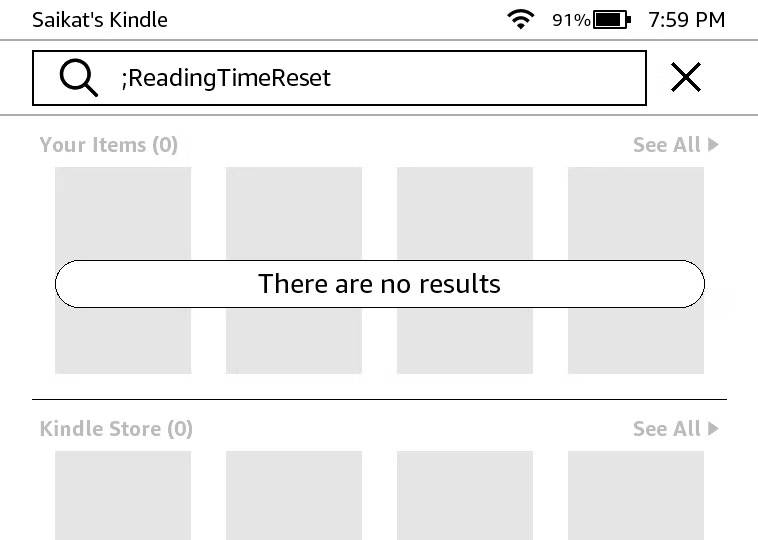
Nếu bạn đã đọc lướt hoặc đọc lại các phần, ước tính thời gian hoàn thành của Kindle có thể bị sai lệch. Bạn có thể dễ dàng khắc phục điều này.
Chạm vào đầu màn hình Kindle. Từ đó, nhấn vào thanh tìm kiếm và nhập ;ReadingTimeReset chính xác như được viết ở đây vì nó phân biệt chữ hoa chữ thường và có dấu chấm phẩy ở đầu. Kindle sẽ hiển thị "Learning reading speed" ở cuối màn hình, nơi hiển thị thời gian đọc.
2. Báo cáo lỗi nội dung
Giúp cải thiện sách Kindle bằng cách đánh dấu lỗi chính tả hoặc lỗi sai
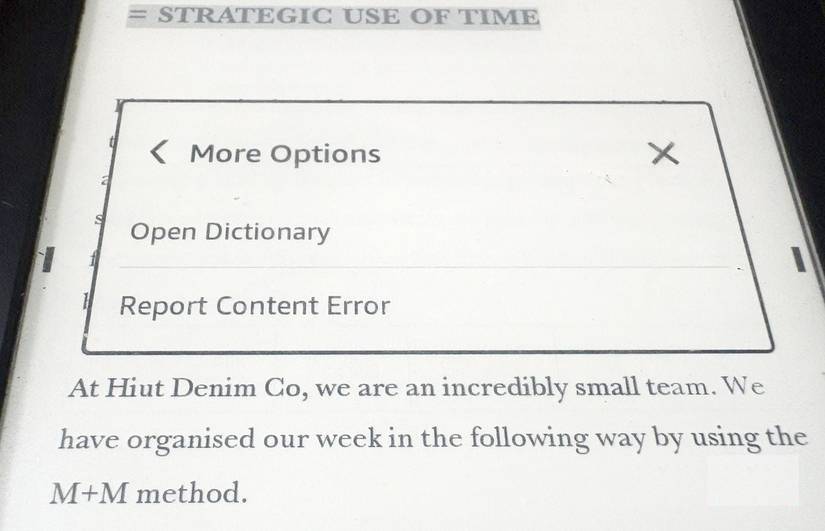
Bạn có thể đánh dấu các lỗi như lỗi chính tả rõ ràng hoặc thiếu hình ảnh trực tiếp cho Amazon. Nhấn và giữ từ hoặc cụm từ vi phạm, nhấn More, sau đó chọn Report Content Error.
Bạn sẽ được yêu cầu phân loại vấn đề (chẳng hạn như "chính tả", "định dạng" hoặc "hình ảnh"). Amazon sẽ xem xét các báo cáo này và có thể cập nhật sách sau.
1. Tắt màn hình mà không cần để máy ở chế độ Sleep
Giữ nguyên vị trí khi bạn chỉ cần nghỉ ngơi ngắn
Nếu bạn đang sử dụng máy đọc sách điện tử Kindle và muốn tạm dừng đọc trong một phút - ví dụ, để nhận cuộc gọi hoặc nghỉ mắt, bạn có thể tắt màn hình mà không cần tắt hoàn toàn thiết bị.
Chỉ cần nhấn và giữ nút nguồn trong khoảng 2 giây cho đến khi màn hình tối đen. Nhấn lại nút để tiếp tục ngay lập tức từ chỗ bạn đã dừng lại.
Mẹo: Bạn cũng có thể đặt màn hình khóa thành bìa sách bạn đang đọc.
 Công nghệ
Công nghệ  AI
AI  Windows
Windows  iPhone
iPhone  Android
Android  Học IT
Học IT  Download
Download  Tiện ích
Tiện ích  Khoa học
Khoa học  Game
Game  Làng CN
Làng CN  Ứng dụng
Ứng dụng 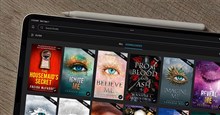
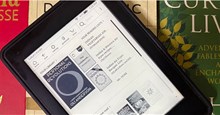



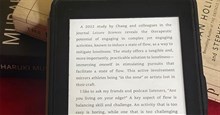



 Phần cứng
Phần cứng  Kiến thức sử dụng
Kiến thức sử dụng  Linh kiện máy tính
Linh kiện máy tính  CPU
CPU  RAM, Card
RAM, Card  Chuột & Bàn phím
Chuột & Bàn phím  Thiết bị mạng
Thiết bị mạng 









 Linux
Linux  Đồng hồ thông minh
Đồng hồ thông minh  macOS
macOS  Chụp ảnh - Quay phim
Chụp ảnh - Quay phim  Thủ thuật SEO
Thủ thuật SEO  Kiến thức cơ bản
Kiến thức cơ bản  Lập trình
Lập trình  Dịch vụ công trực tuyến
Dịch vụ công trực tuyến  Dịch vụ nhà mạng
Dịch vụ nhà mạng  Quiz công nghệ
Quiz công nghệ  Microsoft Word 2016
Microsoft Word 2016  Microsoft Word 2013
Microsoft Word 2013  Microsoft Word 2007
Microsoft Word 2007  Microsoft Excel 2019
Microsoft Excel 2019  Microsoft Excel 2016
Microsoft Excel 2016  Microsoft PowerPoint 2019
Microsoft PowerPoint 2019  Google Sheets
Google Sheets  Học Photoshop
Học Photoshop  Lập trình Scratch
Lập trình Scratch  Bootstrap
Bootstrap  Năng suất
Năng suất  Game - Trò chơi
Game - Trò chơi  Hệ thống
Hệ thống  Thiết kế & Đồ họa
Thiết kế & Đồ họa  Internet
Internet  Bảo mật, Antivirus
Bảo mật, Antivirus  Doanh nghiệp
Doanh nghiệp  Ảnh & Video
Ảnh & Video  Giải trí & Âm nhạc
Giải trí & Âm nhạc  Mạng xã hội
Mạng xã hội  Lập trình
Lập trình  Giáo dục - Học tập
Giáo dục - Học tập  Lối sống
Lối sống  Tài chính & Mua sắm
Tài chính & Mua sắm  AI Trí tuệ nhân tạo
AI Trí tuệ nhân tạo  ChatGPT
ChatGPT  Gemini
Gemini  Điện máy
Điện máy  Tivi
Tivi  Tủ lạnh
Tủ lạnh  Điều hòa
Điều hòa  Máy giặt
Máy giặt  Cuộc sống
Cuộc sống  TOP
TOP  Kỹ năng
Kỹ năng  Món ngon mỗi ngày
Món ngon mỗi ngày  Nuôi dạy con
Nuôi dạy con  Mẹo vặt
Mẹo vặt  Phim ảnh, Truyện
Phim ảnh, Truyện  Làm đẹp
Làm đẹp  DIY - Handmade
DIY - Handmade  Du lịch
Du lịch  Quà tặng
Quà tặng  Giải trí
Giải trí  Là gì?
Là gì?  Nhà đẹp
Nhà đẹp  Giáng sinh - Noel
Giáng sinh - Noel  Ô tô, Xe máy
Ô tô, Xe máy  Tấn công mạng
Tấn công mạng  Chuyện công nghệ
Chuyện công nghệ  Công nghệ mới
Công nghệ mới  Trí tuệ Thiên tài
Trí tuệ Thiên tài